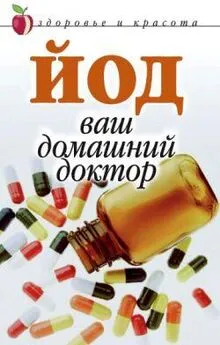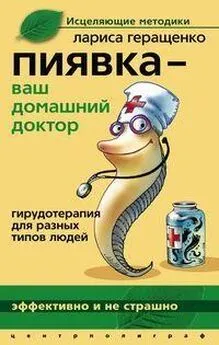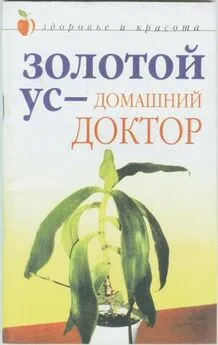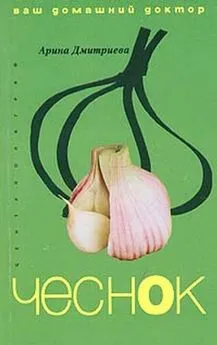Алексей Виноградов - Домашний доктор для вашего ПК
- Название:Домашний доктор для вашего ПК
- Автор:
- Жанр:
- Издательство:неизвестно
- Год:неизвестен
- ISBN:нет данных
- Рейтинг:
- Избранное:Добавить в избранное
-
Отзывы:
-
Ваша оценка:
Алексей Виноградов - Домашний доктор для вашего ПК краткое содержание
В этой книге описаны методы восстановления системы, средства защиты файлов и операционной системы, использование служебных программ и работа с нортоновскими утилитами. Здесь есть описание свойств и работы со службами архивации и восстановления данных. Описаны тут и дисковые утилиты и средства обеспечения безопасности компьютера, системы и данных. В общем, эта книга – для читателя и пользователя, желающего узнать, как надо заботиться о своей персоналке и как сделать работу на ПК стабильной, эффективной и продуктивной.
Домашний доктор для вашего ПК - читать онлайн бесплатно ознакомительный отрывок
Интервал:
Закладка:
Шифрованная файловая система (EFS) с помощью криптографии открытого ключа шифрует содержимое файлов. В ней используются ключи, полученные от сертификата пользователя и дополнительных пользователей, а также от назначенных агентов восстановления шифрованных данных, которые настроены. Так как в сертификатах могут также содержатся сведения о закрытом ключе, сертификаты требуют правильного управления.
Сертификаты и закрытые ключи от всех назначенных агентов восстановления шифрованных данных нужно экспортировать на съемный диск или хранить в безопасности до тех пор, пока они не понадобятся. При экспортировании сертификата и закрытого ключа следует убедиться, что выбранный сертификат содержит «Шифрованную файловую систему» в предусмотренных назначениях и у него есть соответствующий закрытый ключ. Для просмотра предусмотренных назначений сертификата используйте оснастку «Сертификаты». Сертификаты и закрытые ключи можно использовать на нескольких компьютерах. Если в сети Windows XP используются перемещаемые профили, сертификат будет доступен на любом компьютере при входе в систему. В противном случае сертификаты и закрытые ключи необходимо экспортировать и импортировать вручную.
2.10. Восстановление данных состояния системы
Восстановление данных состояния системы может быть произведено как с помощью интерфейса Windows, так и с помощью командной строки.
Для восстановления системы с помощью интерфейса Windows следует обратиться к служебной программе архивации данных и нажать кнопку «Расширенный» в окне мастера архивации. Затем в меню Сервис нужно выбрать команду Параметры и на вкладке «Общие» установить нужные параметры. Если установлен флажок «Оценивать информацию о выборе файлов перед выполнением операций архивации или восстановления», будет выполнена оценка количества файлов и байтов, архивируемых или восстанавливаемых в текущем задании. Эти сведения будут подсчитаны и выведены перед началом процесса архивации или восстановления. Если установлен флажок «Использовать каталоги носителей для ускорения построения каталогов восстановления на диске», восстановление отмеченных объектов будет выполняться с использованием каталога носителя для построения каталога на диске. Это наиболее быстрый способ построения каталога на диске. Однако если требуется восстановить данные с нескольких лент, а лента с каталогом носителя отсутствует, либо если нужно восстановить данные с поврежденного носителя, этот флажок устанавливать не следует. После этого будет просмотрен весь архив (или все имеющиеся его части) и создан каталог на диске. Если размер архива велик, это может занять много времени. Если установлен флажок «Проверять данные после завершения архивации», для проверки правильности архивации данные из архива будут сравнены с исходными данными на жестком диске. Некоторые используемые файлы могут вызывать ошибки при проверке, но эти ошибки обычно можно игнорировать. Большое число таких ошибок может указывать на неполадки с используемым носителем или файлом архива. В этом случае следует повторить архивацию, используя другой носитель или файл.
Флажок «Архивировать содержимое подключенных дисков» позволяет архивировать данные, хранящиеся на присоединенном диске. Если этот флажок установлен, при архивации присоединенного диска будет выполнена архивация хранящихся на нем данных. В противном случае будут архивироваться только сведения о путях присоединенного диска.
Флажок «Выводить предупреждение, если служба съемных носителей не активна при запуске архивации» выводит предупреждение при запуске архивации, если служба Съемные ЗУ не работает. После этого служба съемных носителей запускается автоматически. При архивации данных в файл, который затем будет записан на дискету, жесткий или съемный диск, этот флажок устанавливать не требуется. Если предполагается архивация данных на ленту или другой носитель, управляемый службой «Съемные ЗУ», флажок нужно установить. Флажок «Выводить предупреждение, если при запуске архивации имеется совместимый импортируемый носитель» выводит предупреждение при запуске архивации, если в пуле импортированных носителей доступен новый носитель. При архивации данных в файл, который затем будет записан на дискету, жесткий или съемный диск, этот флажок устанавливать не требуется. Если предполагается архивация данных на ленту или другой носитель, управляемый службой «Съемные ЗУ», этот флажок нужно установить. Флажок «Выводить предупреждение при вставке нового носителя» выводит предупреждение при обнаружении службой «Съемные ЗУ» нового носителя. При архивации данных в файл, который затем будет записан на дискету, жесткий или съемный диск, этот флажок устанавливать не требуется. Если предполагается архивация данных на ленту или другой носитель, управляемый службой «Съемные ЗУ», этот флажок нужно установить.
Если установлен флажок «Всегда перемещать новый импортированный носитель в пулы носителей архивации», новые носители, обнаруженные службой «Съемные ЗУ», автоматически будут перемещаться в пул носителей архивации. При архивации данных в файл, который затем будет записан на дискету, жесткий или съемный диск, этот флажок устанавливать не требуется. Если служба «Съемные ЗУ» не используется для управления носителями и нужно, чтобы все новые носители были доступны только для программы архивации, этот флажок следует установить.
Для восстановления данных с помощью командной строки используется команда ntbackup. При этом следует открыть окно «Командная строка», и чтобы после создания выполнялась его проверка, нужно ввести: ntbackup backup /V: yes|no
Например, чтобы под именем «Задание 1» задать архивацию всех файлов и папок с локального диска D: \ в файл C: \backup.bkf с проверкой архива после его создания, следует ввести: ntbackup backup D: \ /J "Задание 1" /F "C: \backup.bkf" /V: yes.Все другие параметры будут взяты из настроек программы архивации. Рассмотрим задание и настройку параметров восстановления.
2.11. Параметры восстановления
Параметры восстановления устанавливаются с помощью служебной программы архивации. Для этого следует, нажав кнопку «Расширенный» в окне мастера архивации, в меню Сервис выбрать команду «Параметры» и на вкладке Восстановление выполнить одно из следующих действий: если в ходе восстановления не следует заменять файлы, уже имеющиеся на жестком диске, нужно выбрать вариант «Не заменять файл на компьютере». Если в ходе восстановления требуется заменить старые файлы на диске новыми файлами из архива, нужно выбрать вариант «Заменять файл на компьютере только если он старее». Если в ходе восстановления требуется заменять файлы на локальном диске независимо от того, как датированы файлы в архиве, выбирается вариант «Всегда заменять файл на компьютере». При выборе варианта «Заменять файл на компьютере только если он старее» могут быть заменены некоторые или все файлы, находящиеся на диске. Выбор варианта «Всегда заменять файл на компьютере» может привести к потере данных, если файл, над которым ведется работа, содержится в архиве.
Читать дальшеИнтервал:
Закладка: